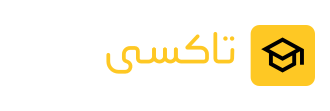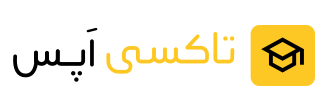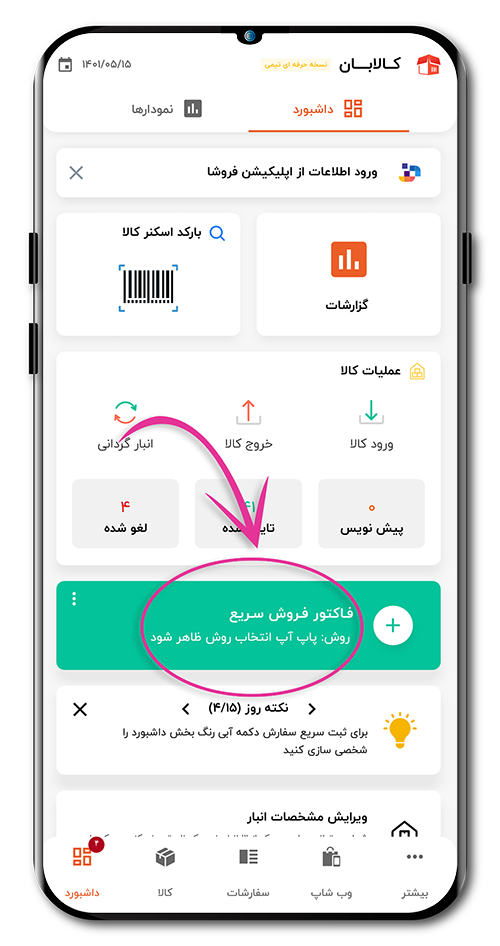سفارشات فروش و خرید
سفارش فروش و خرید
شما برای اطلاع از وضعیت فروش و خرید و انبارها و ارتباطی نظاممند با مشتری احتیاج به فاکتور دارید. بخش سفارشات به شما کمک میکند که فاکتور فروش یا خرید ایجاد کنید و ان را ذخیره نمایید یا به چاپ برسانید. برای ثبت مشخصات سفارش یا فاکتور فروش یا خرید خود میتوانید مراحل زیر را طی کنید.
وارد کردن سفارش فروش و خرید
- از نوار پایین صفحه، وارد بخش سفارشات شوید.
- عنوان سفارش فروش یا خرید را لمس کنید
- پس از ورود به سفارش میتوانید عملیاتهای قبلی خود را مشاهده یا با زدن علامت + زرد رنگ سفارش/ فاکتور جدید را وارد کنید.
- میتوانید به جای انتخاب کالا، بارکن ان را به صورت دستی اسکن کنید.
- پس از انتخاب کالاهای مورد نظر، تعداد کالاها را به وسیلۀ علامتهای + و – در زیر عنوان هر کالا، کم یا زیاد کنید.
- با لمس عنوان «جمع کالا پس از کسر تخفیفها» وارد صفحهای میشوید که میتوانید در ان مقدار مالیات، اضافات فاکتور، تخفیف فاکتور را مشخص نمایید.
- با لمس عنوان «تایید و ادامه» در پایین صفحه، وارد صفحهای میشوید که در ان میتوانید وضعیت سفارش/ فاکتور (پیشنویس/ پیشفاکتور/ فاکتور) را مشخص نمایید.
- شما میتوانید با لمس گزینۀ «شمارۀ فاکتور چاپی» وضعیت شمارهگذاری فاکتور را تغییر دهید.
- تاریخ تسویه را نیز میتوانید از طریق گزینهی «ورود تاریخ تسویه» تغییر دهید.
- با لمس گزینهی «ذخیره و نمایش» نوع فاکتور خود را از میان دو مدل قالب چاپی سند انبارداری و قالب عمومی فاکتور، انتخاب کنید.
- پس از ورود به تنظیمات قالب چاپی تیتر، اندازهی کاغذ، مهر و امضا و لوگو، فونت و اندازهی آن را مشخص نمایید.
فاکتور شما آماده است!
وارد کردن فاکتور فروش سریع از طریق داشبورد
شما میتوانید فاکتورهای فروش خود را از طریق گزینهی تعریف شده در داشبورد اپلیکیشن کالابان، نیز وارد نمایید. این گزینه، باعث تسهیل کار و بالا رفتن سرعت شما در ثبت فاکتور میشود. مراحل ثبت کردن فاکتور از داشبورد اپلیکیشن کالابان، هیچ تفاوتی با ثبت فاکتور از بخش سفارشات ندارد و برای این کار شما باید همان مراحل را طی کنید.
توجه داشته باشید که تنها وارد کردن و ثبت فاکتور فروش از داشبورد امکانپذیر است و برای ثبت انواع دیگر فاکتور باید از بخش سفارشات اقدام کنید.
کالا و آیتم خدماتی
توجه داشته باشید که شما میتوانید در یک فاکتور کالا و ایتمهای خدماتی را به صورت همزمان وارد کنید و لازم نیست مانند وبشاپ که این دو را در دستهبندیهای متفاوتی قرار میدهد، دو فاکتور مجزا صادر کنید.
ورود کالا به انبار مورد نظر شما
در فاکتور خرید، شما میتوانید مشخص نمایید که کالا وارد کدام یک از انبارهای شما شده یا خواهد شد. برای مشخص نمودن موقعیت مکانی ورود کالا، مراحل زیر را طی کنید
- از نوار سفارشات، وارد بخش سفارشهای خرید شوید.
- برای وارد کردن سفارش جدید علامت + زرد رنگ را لمس کنید.
- با زدن روی عنوان «ورود کالا به انبار…»، انبار مورد مظر خود را مشخص کنید.
تخفیف کالا در فاکتور فروش و خرید
در فاکتور خرید و فروش شما میتوانید برای هر کالا به صورت تفکیک شده، تخفیف در نظر بگیرید و ان را در فاکتور نیز ذکر کنید. برای این کار لازم است پس از انتخاب کالای مورد نظر، با زدن علامت «سه نقطه» روبروی کد کالا، عنوان «تخفیف ایتم» را لمس کنید و تخفیف را به شکل مبلغ یا درصدی وارد نمایید.
محاسبۀ سود فاکتور فروش
در فاکتور فروش، پس از انتخاب کالاهای مورد نظر و تعداد انها، کالابان بر مبنای قیمت خرید کالا که پیشتر در بخش مشخصات کالا وارد کردهاید، سود فاکتور شما را با و بدون احتساب تخفیف محاسبه مینماید. در صورتی که هنگام وارد کردن مشخصات کالا، قیمت خرید را وارد نکرده باشید، کالابان قادر به انجام این عملیات نیست.